实验二 网络操作系统的安装
- 格式:ppt
- 大小:457.50 KB
- 文档页数:28

网络操作系统安装与管理任务一:windows 2003 Enterprise server 网络操作系统一、实验目的能够独立的安装windows 2003 Enterprise server 网络操作系统二、基本知识本次试验要求具有系统安装的基础知识,便于今后在企业中完成初期的安装配置工作三、实验设备与环境1.机器配置最小为:X86处理器主频133MHz以上,Itannium处理器主频733MHz以上;内存最小128M;硬盘最小10G;配置网卡。
2.安装操作系统为Windows 2003 Enterprise Server简体中文版。
3.操作系统的分区格式必须是:NTFS,如果先期采用了fat32格式,则有些服务器的功能不能实现,以后可以转换。
4.各个机器之间能够实现对等网,且能够互相访问、共享资源。
四、实验内容1、先将 CMOS 设置中的启动顺序改为 CDROM ,然后放入Windows 2003 EnterpriseServer 中文版的安装盘(市面上的可能为番茄花园版本)到光驱并重新启动,安装过程会自动开始。
2、到“分区选择”处最好选择“建立新的分区”并以NTFS格式进行格式化,然后在一系列选择之后复制文件、首次重新启动。
这时请先进入CMOS更改启动顺序为硬盘启动,保存退出,继续启动和安装过程。
3、重新启动后将自动运行Windows 2003安装向导。
单击“下一步”开始检测并安装设备。
在“区域设置”处单击区域设置的“自定义”按钮,在区域选项对话框的底部语言设置列表中点选“中文”然后单击“确定”返回,击“下一步”,输入姓名、单位信息,接受默认的许可证模式授权,击“下一步”,接受系统自动生成的计算机名或者更改为自己想设置的名字,并在底部输入系统管理员密码两次后击“下一步”如果在网卡硬件配置处未能列出您的网卡,必须手动选择网卡厂家、型号,并指定驱动程序盘所在,正常驱动后继续下面的安装。
4、在“网络设置”对话框选择“自定义设置”,击“下一步”,双击“Internet协议(TCP/IP)”显示其属性,将“自动获得IP地址”改为“使用下面的IP地址”并输入您的IP地址,如:192.168.0.1,子网掩码为255.255.255.0,默认网关为192.168.0.1,首选DNS服务器为192.168.0.1,然后击“确定”返回,单击“下一步”,在“工作组或计算机域”对话框选择“不,系统自动把计算机的工作组设置为Workgroup,开始安装选择的组件,安装完毕删除临时文件后,击“完成”二次重新启动,安装即告完成。

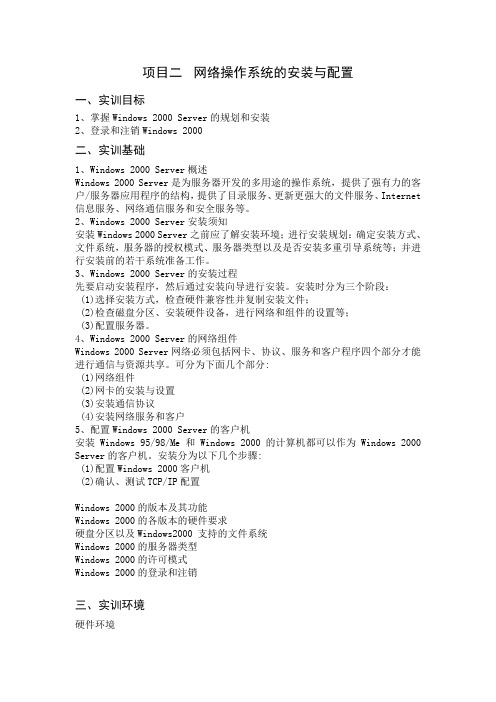
项目二网络操作系统的安装与配置一、实训目标1、掌握Windows 2000 Server的规划和安装2、登录和注销Windows 2000二、实训基础1、Windows 2000 Server概述Windows 2000 Server是为服务器开发的多用途的操作系统,提供了强有力的客户/服务器应用程序的结构,提供了目录服务、更新更强大的文件服务、Internet 信息服务、网络通信服务和安全服务等。
2、Windows 2000 Server安装须知安装Windows 2000 Server之前应了解安装环境;进行安装规划:确定安装方式、文件系统,服务器的授权模式、服务器类型以及是否安装多重引导系统等;并进行安装前的若干系统准备工作。
3、Windows 2000 Server的安装过程先要启动安装程序,然后通过安装向导进行安装。
安装时分为三个阶段:(1)选择安装方式,检查硬件兼容性并复制安装文件;(2)检查磁盘分区、安装硬件设备,进行网络和组件的设置等;(3)配置服务器。
4、Windows 2000 Server的网络组件Windows 2000 Server网络必须包括网卡、协议、服务和客户程序四个部分才能进行通信与资源共享。
可分为下面几个部分:(1)网络组件(2)网卡的安装与设置(3)安装通信协议(4)安装网络服务和客户5、配置Windows 2000 Server的客户机安装Windows 95/98/Me和Windows 2000的计算机都可以作为Windows 2000 Server的客户机。
安装分为以下几个步骤:(1)配置Windows 2000客户机(2)确认、测试TCP/IP配置Windows 2000的版本及其功能Windows 2000的各版本的硬件要求硬盘分区以及Windows2000 支持的文件系统Windows 2000的服务器类型Windows 2000的许可模式Windows 2000的登录和注销三、实训环境硬件环境·CPU:Inter Pentium 133Mhz或以上。

实训二网络操作系统Linux的安装
/moodle/
一、能力目标
具有安装网络操作系统Linux的能力。
二、知识点
1、VMware的功能及使用;
2、在VMware中安装Linux虚拟机的方法。
三、实训内容
通过VMware安装Linux虚拟机系统。
四、实训环境
1、在Windows 2003中安装有Vmware 6.0软件;
2、实训分组:每人一台计算机为独立的一组。
3、将Red Hat Enterprise Linux 5.0的DVD版安装文件*.iso存放在D盘的RHEL5文件夹中。
五、实训操作步骤
(1)进入Windows 2003启动Vmware虚拟机软件;
(2)安装虚拟机系统Red Hat Enterprise Linux 5.0,给虚拟机在D盘上留有8GB的空间;(3)设置虚拟光盘来自于存放在D盘文件夹RHEL5中的第一个文件*.iso镜像文件;(4)启动虚拟机系统Red Hat Enterprise Linux 5.0,进入安装过程;
(5)用鼠标点安装欢迎界面,并按“Enter”键,进入图形化安装界面,按向导进行安装;(6)向导安装过程中的几个注意点:
①建议使用用手工分区;②必须创建swap交换分区和“/”根分区;
③选择必须的软件包;④记住root用户的初始密码。
六、实训注意事项
1、正确启动和关闭Linux系统;
2、记录好相关实训结果写好实训报告。
七、思考题
(1)boot分区、swap交换分区的大小应该多少?
(2)Vmware中虚拟工具如何安装?有什么作用?。
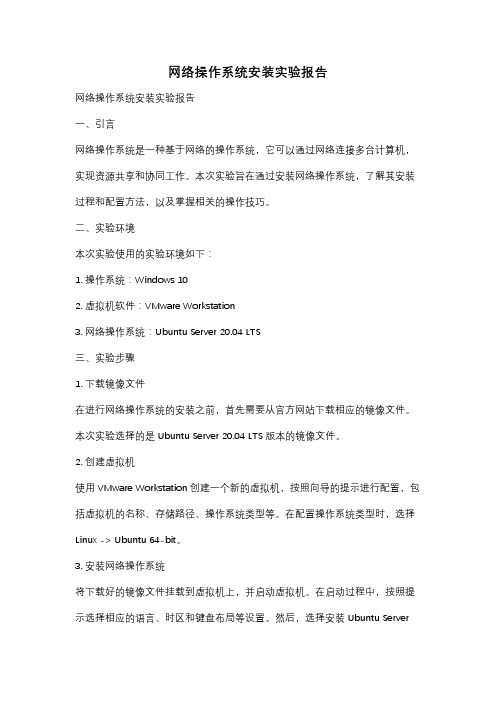
网络操作系统安装实验报告网络操作系统安装实验报告一、引言网络操作系统是一种基于网络的操作系统,它可以通过网络连接多台计算机,实现资源共享和协同工作。
本次实验旨在通过安装网络操作系统,了解其安装过程和配置方法,以及掌握相关的操作技巧。
二、实验环境本次实验使用的实验环境如下:1. 操作系统:Windows 102. 虚拟机软件:VMware Workstation3. 网络操作系统:Ubuntu Server 20.04 LTS三、实验步骤1. 下载镜像文件在进行网络操作系统的安装之前,首先需要从官方网站下载相应的镜像文件。
本次实验选择的是Ubuntu Server 20.04 LTS版本的镜像文件。
2. 创建虚拟机使用VMware Workstation创建一个新的虚拟机,按照向导的提示进行配置,包括虚拟机的名称、存储路径、操作系统类型等。
在配置操作系统类型时,选择Linux -> Ubuntu 64-bit。
3. 安装网络操作系统将下载好的镜像文件挂载到虚拟机上,并启动虚拟机。
在启动过程中,按照提示选择相应的语言、时区和键盘布局等设置。
然后,选择安装Ubuntu Server并按照向导进行安装。
4. 配置网络设置在安装过程中,会提示进行网络设置。
根据实际情况,选择合适的网络配置方式,包括IP地址、子网掩码、网关和DNS等。
完成网络配置后,系统会自动进行网络测试,确保网络连接正常。
5. 安装必要的软件包安装完网络操作系统后,需要安装一些必要的软件包,以便后续的操作和配置。
通过命令行界面,使用apt-get命令安装所需的软件包,例如:```sudo apt-get updatesudo apt-get install openssh-server```这里以安装openssh-server为例,该软件包可以实现远程登录和文件传输等功能。
6. 进行系统配置在安装完必要的软件包后,可以对系统进行进一步的配置。

(实验二)网络操作系统的安装与常见维护实验指导书网络操作系统的安装与常见维护一、实验目的在仿真软件VMware环境下安装某种常见的网络操作系统,比如windows 2003 server。
安装后进行常见的配置操作,使操作系统能够具备运行网络服务的能力。
使学生具备独立安装并配置某种网络操作系统的能力。
二、预习要求1.了解虚拟机软件,重点了解软件VMware workstation的安装和使用;2.了解一种操作系统的安装方法;3.了解网络操作系统的配置;三、实验内容1)独立完成虚拟机软件VMware的安装(如果已会使用VMware,此步骤可略过);了解并使用vmware软件提供的功能。
2)常见网络操作系统安装环境的设置;3)选取某种网络操作系统进行安装;4)维护所安装的网络操作系统;四、实验步骤1.在Windows XP环境下安装虚拟机软件VMware;并对VMware中提供的虚拟设备进行观察和理解;了解并使用vmware软件的一些高级功能(参考文档“认识vmware 软件功能.doc”)。
2.打开VMware虚拟机软件,选择“Custom(advanced)”方式新建一个典型的客户操作系统,按照向导详细记录为虚拟机配置虚拟硬件设备的过程,附上实验截图;3.每个虚拟机的名字取名为:学号_姓名;4.设置虚拟机采用镜像光盘形式的光驱。
启动虚拟机并按照操作系统安装向导一步一步进行Windows 2003 server操作系统的安装操作;5.完成操作系统安装以后对系统进行常见的设置工作,具体包括如下内容:启动客户操作系统,选择菜单“VM-》Install vmvare tools”,启动vmvare工具安装操作,系统会自动安装虚拟显卡驱动;启动安装有Windows 2003 server的虚拟机,在管理工具中观察Windows 2003 server能够提供哪些类型的服务;通过百度搜索“windows 2003 server 功能”,自己收集整理资料,对照Windows 2003 server操作系统,理解Windows 2003 server的强大功能;通过百度搜索,结合自己的理解,实现一些网络功能的配置与运行。


《网络原理》课程实验报告专业:网络工程班级: 1020551学号: 04姓名:晏磊日期:2012年9月 26日一、实验题目实验环境的介绍、网络的简单配置以及安装网络操作系统二、实验目的(1)掌握VMware Workstation的使用方法(2)掌握实验平台的使用方法(3)掌握网络操作系统的地址配置方法(4)掌握几种常见网络命令和工具的使用方法(5)掌握安装网络操作系统的过程三、实验内容及原理1、实验内容(1)学习VMware Workstation的使用方法(2)学习在实验平台上进行实验操作的方法(3)学习IP地址配置方法及网络连通性检验方法(4)在VMware下利用ISO文件安装Fedora Core 5网络操作系统2、实验原理练习一:Vmware Workstation的使用方法:1. 常用虚拟机软件常用的虚拟机软件有VMware和Virtual PC,这两款虚拟软件功能都非常强大。
2. 使用虚拟机的好处增强安装性。
节省资金。
程序便捷性。
为学习新知识提供方便。
可以在虚拟机软件中安装其它类型的操作系统,如Linux,Unix等。
练习二:实验平台的使用方法1. 网络综合教学实训平台组成实验区;导航区;显示区;工具区2. 网络综合教学实训平台运行系统分类网络综合教学实训平台可以运行于Widnows系统和Linux系统练习三:对实验主机进行网络配置1. 查看主机上的TCP/IP配置,包括IP地址、子网掩码和默认网关等信息时使用ipconfig命令。
命令格式如下:ipconfig [-all] [-renew [Adapter]] [-release [Adapter]] [-flushdns] [-displaydns] [-registerdns] [-showclassid Adapter] [-setclassid Adapter [ClassID]]:2. 检测网络连接性、可到达性使用ping命令。

实验二网络操作系统的安装【实验目的】通过使用虚拟机软件,掌握Windows 2000 Server系统的安装,并了解利用虚拟机软件在单机上构建网络环境的学习方法。
【实验内容】1.虚拟机软件Virtual PC的使用。
2.Windows 2000 Server系统的安装。
【预备知识】(一)虚拟机软件Virtual PCVirtual PC是美国Connectix公司(现已被微软收购)开发的一款虚拟机软件。
用户使用Virtual PC软件,可以在一台电脑(主机)中虚拟出另一台电脑(虚拟机),而在虚拟机中,用户可以随意进行任何操作(如低级格式化、分区、安装一个新的操作系统等),并且都不会影响到主机。
如果主机性能足够高,用户甚至可以同时运行多个虚拟机来进行复杂的网络试验,因此用户可以借助虚拟机在一台单机上构建网络环境,来做一些单机无法完成的网络实验。
1、Virtual PC的部分术语(1)主机:安装了Virtual PC软件的计算机,是真正的计算机。
(2)虚拟机:Virtual PC软件提供的虚拟硬件环境,是用Virtual PC软件虚拟出的计算机,其物理存在的形式实际上只是主机上的一个文件。
(3)主机OS(Host OS):在主机上运行的操作系统。
(4)客机OS(Guest OS):在虚拟机上运行的操作系统。
2、Virtual PC的具体硬件要求由于虚拟机使用的硬件资源都是由主机提供,所以,不同操作系统的虚拟机对主机有不同的硬件要求,具体硬件要求见表2-1。
表2-1 虚拟机的具体硬件要求虚拟机的操作系统需要的物理内存(MB)需要的硬盘空间(GB)0.05DOS 32Windows 3.1 32 0.1Windows 95 32 0.5Windows 98 64 0.5Windows Me 96 21Windows 2000 Professional 128 2Windows 2000 Server 128 2Windows 2000 Advanced Server196 2Windows NT 4.0 Workstation 64 1Windows NT 4.0 Server 64 1Windows XP Professional 128 2Linux(图形界面)128 2 Linux(字符界面)64 2(二)FAT16(FAT)、FAT32和NTFS文件系统FAT16、FAT32、NTFS是目前最常见的三种文件系统。

安装网络操作系统实验报告安装网络操作系统实验报告一、实验目的网络操作系统是现代计算机网络的核心组成部分,通过本次实验,旨在让学生了解网络操作系统的安装过程和配置方法,掌握网络操作系统的基本操作技能。
二、实验材料1. 一台支持网络操作系统安装的计算机2. 安装介质(光盘或者U盘)3. 网络连接设备(路由器、交换机等)三、实验步骤1. 准备工作在进行网络操作系统的安装之前,需要先准备好实验所需的材料,并确保计算机与网络连接设备正常连接。
2. 启动计算机将安装介质插入计算机的光驱或者USB接口,并启动计算机。
在计算机启动过程中,按下相应的按键(通常是F2、F10或者Delete键)进入BIOS设置。
3. BIOS设置在BIOS设置界面中,找到“Boot”或者“启动”选项,并将启动顺序设置为从光驱或者USB设备启动。
保存设置并退出BIOS。
4. 安装过程计算机重新启动后,会自动进入网络操作系统的安装界面。
按照界面上的提示,选择安装语言、时区和键盘布局等信息,并点击“下一步”。
5. 授权协议阅读并接受授权协议,然后点击“下一步”。
6. 磁盘分区根据实际需求,选择磁盘分区方式。
可以选择将整个磁盘作为系统分区,也可以选择手动分区。
点击“下一步”继续。
7. 安装设置在安装设置界面中,可以选择安装的组件、安装路径等。
根据实际需求进行选择,并点击“下一步”。
8. 安装进程等待安装程序自动完成安装过程。
过程中可能需要重启计算机,请按照提示操作。
9. 网络配置安装完成后,需要进行网络配置。
根据实际情况,设置计算机的IP地址、子网掩码、网关等网络参数。
确保计算机能够正常连接到网络。
10. 完成安装完成网络配置后,点击“完成”按钮退出安装界面。
计算机将重新启动,进入已安装的网络操作系统。
四、实验结果通过以上步骤,成功安装了网络操作系统,并完成了网络配置。
计算机能够正常连接到网络,并且可以进行基本的网络操作。
五、实验总结本次实验通过安装网络操作系统的过程,让我深入了解了网络操作系统的安装和配置方法。

4.3 网络操作系统安装将Windows 2000 Server安装在专用的服务器或具有较大内存和硬盘容量的普通微机上均可正常运行。
既可以从已有的Windows NT Server系统升级到Windows 2000 Server,也可以新安装一个Windows 2000 Server系统。
在安装过程中,安装程序会自动帮助你收集计算机的有关信息,安装网络并最终完成安装过程。
然后退出安装程序,重新启动系统并进入“配置你的服务器”界面来引导你配置服务器的系统组件。
网络操作系统动画在运行安装程序之前,应做好以下各项准备工作:1.获取网络信息如果要将计算机连接到一个网络上,在开始安装之前应该从网络管理员那里获取下列信息:⑴该计算机的DNS名。
计算机名最多可以有63个字符。
⑵要加入的域或工作组的名称。
如:。
⑶ IP地址。
如果你的网络没有使用DHCP服务器,应该为这台计算机指定一个IP地址。
否则,安装程序会指定一个受限的IP地址。
⑷许可证模式。
Windows 2000 Server支持两种许可证模式:每客户(Per seat)和每服务器(Per Server)。
选择每客户模式,每个访问Windows 2000 Server的计算机都需要一个单独的客户端访问许可证(CAL)。
如果有一个CAL的话,一个特定的客户端计算机可以连接到任意数量的基于Wndows 2000的服务器。
有多个基于Windows 2000的服务器的公司常采用的许可证方法。
对每服务器模式,每一个到此服务器的并发连接都需要单独的许可证,即意味着在任何时候,这个Wndows 2000 Server所能支持的连接数目是一定的。
例如:如果选择了每服务器许可证模式并且选择五个并发连接的话,那么这个Windows 2000 Server在任何时候都可以允许有五个计算机(客户)连接。
这些计算机都不需要任何额外的许可证协议。
这种许可证模式最适合于只有一个Wndows 2000 Server的小局域网选用。



实训二网络操作系统的安装(Windows Server 2003)1 实验目的(1)掌握Windows Server 2003的规划和安装。
(2)学会登录和注册Windows Server 2003。
(3)学会在Vmware Workstation 中安装Windows Server 2003 并进行后续实验。
(4)学会使用双重启配置。
2 实训基础(1)安装规划1 确定安装方式。
2 确定文件系统。
3 确定服务器的授权模式。
4 确定服务器类型。
(2)Windows Server 2003 安装版本详见7.1.2节的相关内容。
(3)Windows Server 2003 安装要求可以在虚拟机中安装Windows Server 2003 ,也可以将计算机设置成每次重新启动时都可以在不同的操作系统之间进行选择。
可以在具备适当磁盘配置的计算机上安装多个操作系统,然后再每次重新启动计算机时选择要使用的操作系统。
具体安装要求详见7.1.3节相关内容。
4 实训环境(1)CPU为Intel Pentium 133 MHs或以上。
(2)RAM为128MB或以上。
(3)硬盘2GB或以上,至少有1GB或以上的空闲空间。
(4)8X或以上、兼容性良好的软盘驱动器。
(5)3.5英寸、兼容性良好的软盘驱动器。
(6)带有VGA分辨率、兼容性良好的显卡和监视器。
(7)兼容性良好的10/100 Mbps 以太网卡。
(8)兼容性良好的鼠标。
(9)Windows Server 2003安装光盘。
5实训步骤(1)将Windows Server 2003 安装光盘插入光驱中,启动计算机。
(2)按照安装提示进行操作。
(3)为Windows Server 2003 选择或创建一个分区。
(4)选择区域设置和个人化软件。
(5)输入计算机名称。
(6)设置管理员密码。
(7)选择Windows Server 2003组件。
(8)设置日期和时间。
(9)设置网络选项。

实验二网络操作系统安装与配置一、实验目的1. 基于虚拟机(VMWare)安装配置Windows 2000 Server网络操作系统;2. 配置Web服务器,提供简单的网站服务,了解Web网页发布的基本步骤3. 了解TCP/IP 网络配置及互联的相关操作二、实验准备预备知识:VMWare是一个“虚拟机”软件。
它使你可以在一台机器上同时运行二个或更多Windows、DOS、LINUX系统。
与“多启动”系统相比,VMWare采用了完全不同的概念。
多启动系统在一个时刻只能运行一个系统,在系统切换时需要重新启动机器。
VMWare 是真正“同时”运行,多个操作系统在主系统的平台上,就象标准Windows应用程序那样切换。
而且每个操作系统你都可以进行虚拟的分区、配置而不影响真实硬盘的数据,你甚至可以通过网卡将几台虚拟机用网卡连接为一个局域网,极其方便。
VMware主要的功能有:1.不需要分区或重开机就能在同一台PC上使用两种以上的操作系统。
2.完全隔离并且保护不同OS的操作环境以及所有安装在OS上面的应用软件和资料。
3.不同的OS之间还能互动操作,包括网络、周边、文件分享以及复制贴上功能。
4.有复原(Undo)功能。
5.能够设定并且随时修改操作系统的操作环境,如:内存、磁碟空间、周边设备等等。
Windowsxp中文全称为视窗操作系统体验版。
是微软公司发布的一款视窗操作系统。
它发行于2001年10月25日,原来的名称是Whistler。
微软最初发行了两个版本,家庭版(Home)和专业版(Professional)。
家庭版的消费对象是家庭用户,专业版则在家庭版的基础上添加了新的为面向商业的设计的网络认证、双处理器等特性。
且家庭版只支持1个处理器,专业版则支持2个。
字母XP 表示英文单词的“体验”(experience)。
Windowsxp是基于Windows2000代码的产品,同时拥有一个新的用户图形界面(叫做月神Luna),它包括了一些细微的修改,其中一些看起来是从Linux的桌面环境(d esktopenvironmen)诸如KDE中获得的灵感。


200810314021_陈道争一、实验名称:网络操作系统的安装与常见维护二、实验目的:在仿真软件VM ware环境下安装某种常见的网络操作系统,比如windows2000 server或者linux。
安装后进行常见的配置操作,使操作系统能够具备运行网络服务的能力。
使学生具备独立安装并配置某种网络操作系统的能力。
三、实验内容:1.独立完成虚拟机软件VM ware的安装;2.常见网络操作系统安装环境的设置;3.选取某种网络操作系统进行安装;4.维护所安装的网络操作系统。
四、实验过程或步骤:1.在Windows XP环境下安装虚拟机软件VM ware6.0:(1)开始安装。
选择“Typical”模式。
(2)在Destination Folder的页面中,选择安装路径。
(3)打开“keygen”应用程序,复制Activation Key。
(4)选择Yes重新启动电脑。
即可完成VM ware的安装。
2.打开VM ware虚拟机软件,新建一个典型的客户操作系统:(1)打开桌面的VMware Workstation快捷方式(2)选择New Virtual Machine。
(3)在Virtual machine configuration中选择Custom。
(4)在Virtual machine hardware compatibility中选择Workstation6。
(5)在Guest operating system中选择Microsoft Windows,在Version选Windows Server 2003Enterprise Edition。
(6)在Virtual machine name中键入200810314021_陈道争。
并选择操作系统的安装路径。
(7)在Number of processors中选择one。
(8)在Memory中可以选择推荐设置——Recommended memory:384MB。

《网络操作系统》实训指导书无锡商业职业技术学院二○○九年九月序言网络操作系统是网络管理员管理计算机网络系统最基本的管理平台,网络管理员必须掌握网络操作系统的安装、配置、运行及维护管理技能,使计算机网络系统运行在优良的状态下,用户能方便、安全、可靠地使用网络。
在各种平台的网络操作系统中,Intel 平台的网络操作系统Windows NT/2000、OS/2、NetWare以及Linux和UNIX,它们在管理网络系统中的功能类似的,但要选择一种合适教育使用的网络操作系统还是比较困难的事。
作为一门课程《网络操作系统》如何使学习者获得较全面的网络操作系统的知识,使学生通过学习后对网络操作系统在基本原理方面和实际操作能力有较大的收获,采用Linux操作系统讲授网络操作系统是一个很好的选择。
一是原理讲解上Linux有很好的可讲性;二是结合原理有很好的实训操作环境;三是操作界面有图形界面,也有文本命令方式,有利于学习者操作能力的培养和思维训练;四是所有的系统配置都有相应的文本配置文件,管理员可直接修改其配置;五是Linux是一个开放式的网络操作系统,包含的知识内容很丰富,开发、应用前景广阔。
因此,以Linux作为网络操作系统课程的具体讲解系统是有许多益处的,同时,Linux操作系统实际上就是UNIX操作系统的一个主要的变体,它有类似于UNIX的许多优点。
该实训指导书在2003年编制以来经过了多年的教学使用,得到了学生们的认可,并提出了改进意见,现作了一些修改调整,每个实训都具有可操作性,以及相应的实训结果。
实训过程中应作相应的记录,实训后要认真完成实训报告,对实训思考题也要积极地去思考、回答,并写入实训报告中。
由于网络操作系统的庞大性以及Linux系统的灵活性,教学过程中可针对学生情况和实际应用情况,可对实训内容作适当的调整。
希望在实训指导书的使用过程中再次得到各位老师和同学们的改进建议和帮助,使其不断完善。